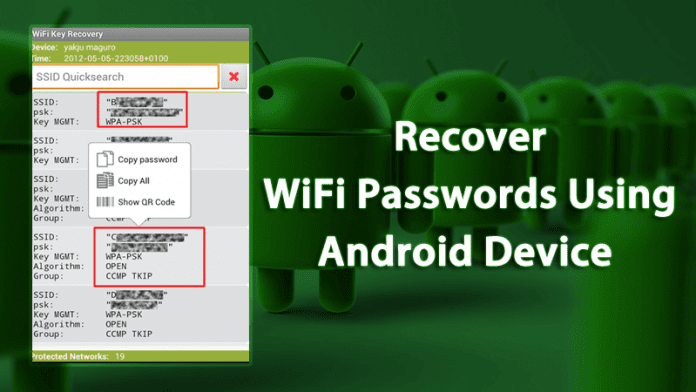
Ha több WiFi kapcsolattal rendelkezik, akkor teljesen normális, ha elfelejti a wifi jelszavakat. Ezért itt az ideje visszaállítani a WiFi hálózat jelszavát az Android-eszköz használatával. 4 munkamódszert említettünk, amelyek segítenek a WiFi jelszavak helyreállításában. Olvassa el a bejegyzést, hogy tudjon róla.
Amikor bármely eszköz csatlakozik a wifi hálózathoz, akkor a wifi jelszó egy ideig az eszközön marad, amíg az eszköz csatlakozik a hálózathoz. És az Androidban ez a wifi jelszó a rendszerfájlba kerül mentésre, amely nem érhető el közvetlenül az eszköz számára anélkül, hogy root hozzáféréssel rendelkezne az Android készülékén. Tehát ebben az útmutatóban ugyanazt fogjuk megvitatni, amellyel könnyedén visszaállíthatja az elfelejtett wifi hálózat jelszavát. Az egyetlen követelmény az, hogy az Androidnak korábban csatlakoznia kell ahhoz a wifi-hálózathoz. Tehát a folytatáshoz tekintse meg az alábbiakban tárgyalt teljes útmutatót.
Hogyan lehet visszaállítani a WiFi jelszavakat Android-eszközén
Itt két nagyszerű Android-alkalmazást mutattunk be, amelyek csak rootolt androiddal működnek, és ezzel ténylegesen kivonhatja az összes jelszót, amely az eszközén mentve van, amikor csatlakozik a wifi hálózathoz. Tehát kövesse az alábbi egyszerű lépéseket a folytatáshoz. A harmadik módszerhez nincs szükség rootolt Android-eszközre.
#1 A WiFi kulcs helyreállítása használata:
1. lépés: Először is rootolnia kell az Androidot, mivel az alkalmazás csak akkor fog működni, ha root hozzáféréssel rendelkezik az eszközön, ezért látogasson el a Root any Android biztonságosan útmutatóba.
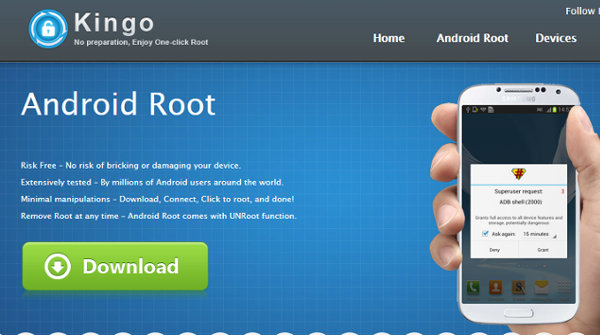
2. lépés: A rootolás után töltse le és telepítse az alkalmazást Wifi kulcs helyreállítása az androidodban.
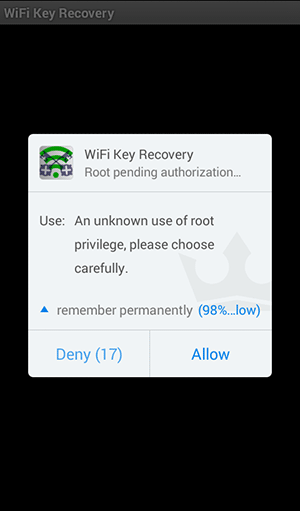
3. lépés: Most indítsa el az alkalmazást, és látni fogja a felugró ablakot, amely a szuperfelhasználói hozzáférés engedélyére vonatkozik, adja meg az engedélyt.
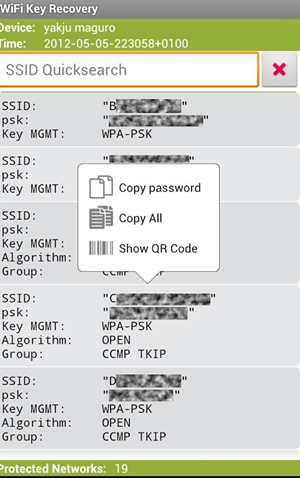
4. lépés. Most látni fogja az összes wifi-hálózatot, amelyet csatlakoztatott Android-eszközéhez, és jelszavaikat is.
5. lépés: Most másolja ki a jelszót, és jelentkezzen be a wifi-be, és ennyi a jelszó visszaállításra kerül, és most már megváltoztathatja az adott hálózat jelszavát egy hálózat adminisztrációs paneljének meglátogatásával.
# 2 A Wifi Password Recovery alkalmazás használata
1. lépés: Először is le kell töltenie a Wifi Password Recovery App alkalmazást gyökeres Android okostelefonjára.
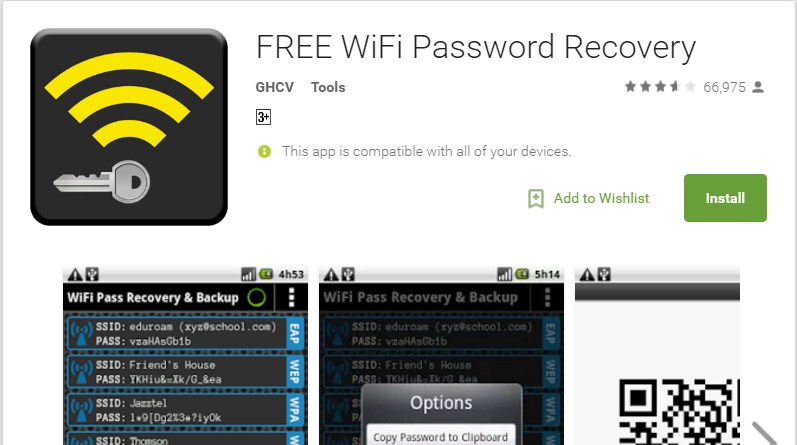
2. lépés: Miután telepítette az Android készülékére, a következő lépésben meg kell adnia a Root engedélyeket.
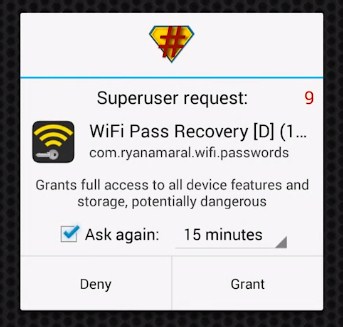
3. lépés. Most láthatja az összes mentett wifi jelszavát az SSID névvel és jelszavával. Ha másolni szeretné a jelszót, egyszerűen érintse meg a hálózatot, majd válassza a „Jelszó másolása a vágólapra” lehetőséget.
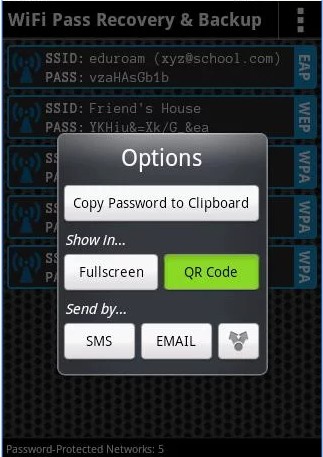
Ezzel kész vagy! ez a legegyszerűbb módja annak, hogy megtudja a mentett wifi jelszavakat Android okostelefonján.
#3 Az ES File Explorer használata
1. lépés. Először is szüksége van egy fájlkezelőre, amely olvasási hozzáférést biztosít a gyökérmappához. Ha az alapértelmezett fájlkezelő nem ad olvasási hozzáférést a gyökérmappához, akkor telepítheti ES fájl Explorer .
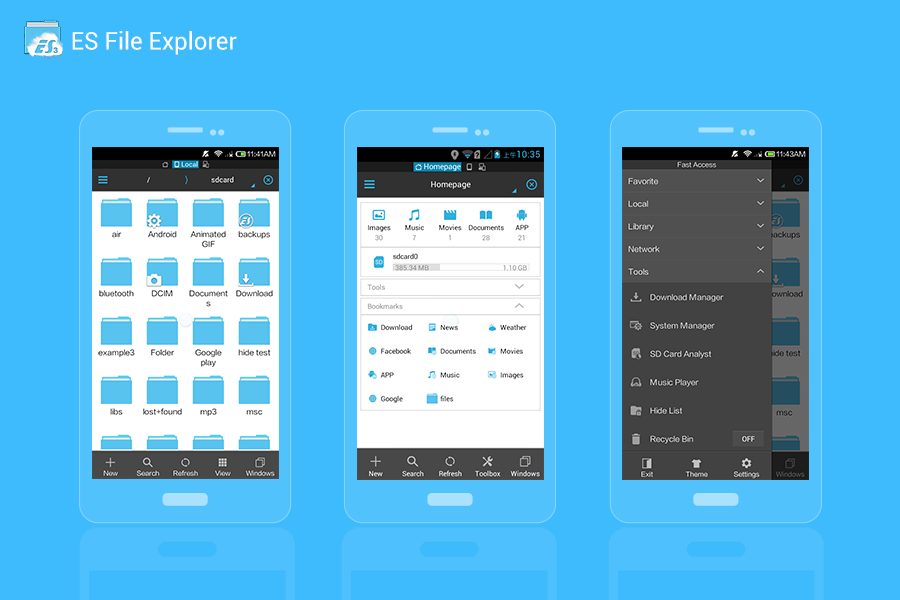
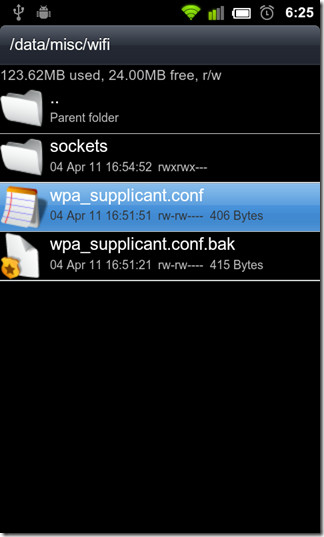
2. lépés: Meg kell nyitnia a fájlt, és győződjön meg arról, hogy az ES File Explorer beépített szöveg-/HTML-nézegetőjét használja a feladathoz. Most ebben a fájlban láthatja a hálózati SSID-t és a jelszavakat mellette.
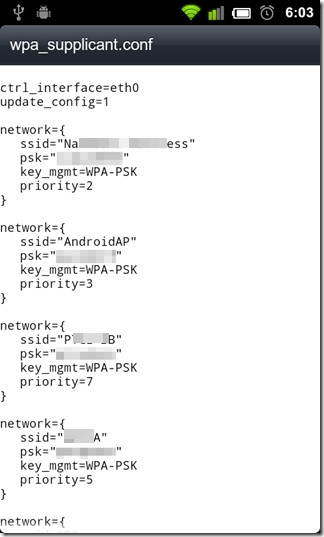
Most fel kell jegyeznie a hálózat nevét és jelszavát. Ily módon megtekintheti az összes mentett wifi jelszót az Android készüléken.
Jegyzet: Kérjük, ne szerkesszen semmit a wpa_supplicant.conf fájlban, mert megváltoztathatja az eszköz működését, vagy kihat a wifi kapcsolatra.
Tehát a fentiekben minden a WiFi jelszavak helyreállításáról szól az Android telefon használatával. Ezek a legegyszerűbb módszerek a mentett wifi jelszavak megtekintéséhez Android okostelefonján. Tehát egyszerűen állítsa vissza WiFi jelszavait ezekkel a trükkökkel. Remélem tetszik ez a klassz módszer, oszd meg másokkal is. Hagyjon megjegyzést alább, ha bármilyen kérdése van a fent tárgyalt vitával kapcsolatban.





